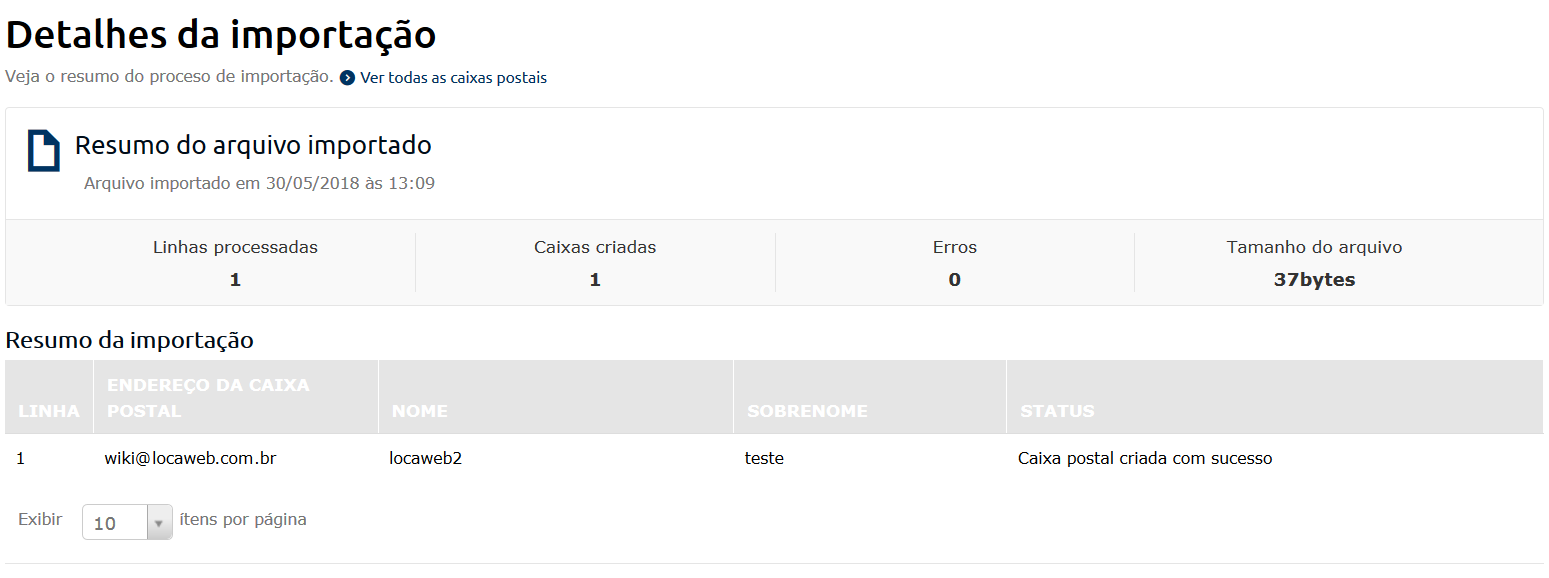Exportar
- Acesse o Painel de Email com seu login e senha;
- Procure pelo domínio que deseja exportar as caixas postais e clique em Administrar e-mails.
- Assim que acessar, clique em Caixa Postais.
- Depois clique no botão Importar/Exportar e seguida em Exportar caixas postais.
- Escolha o local aonde deseja salvar e clique em OK.
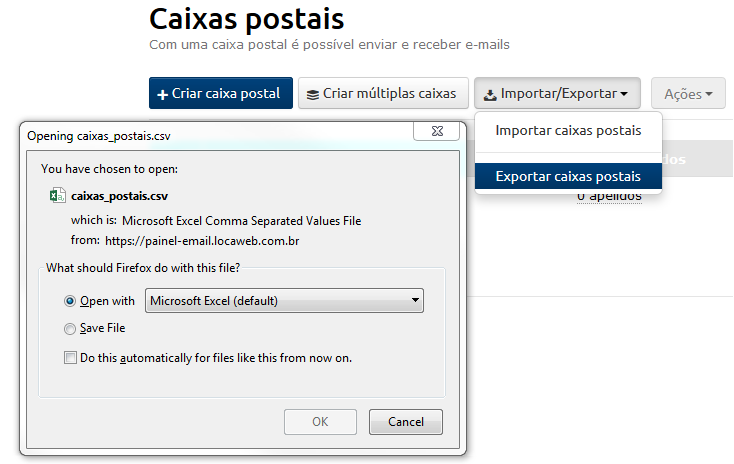
Como criar um arquivo .csv
Se não souber criar uma arquivo .csv, veja neste passo a passo como é simples.
- Acesse área de Exportar/Importar, no painel de e-mail.
- Clique em Baixar arquivo csv.
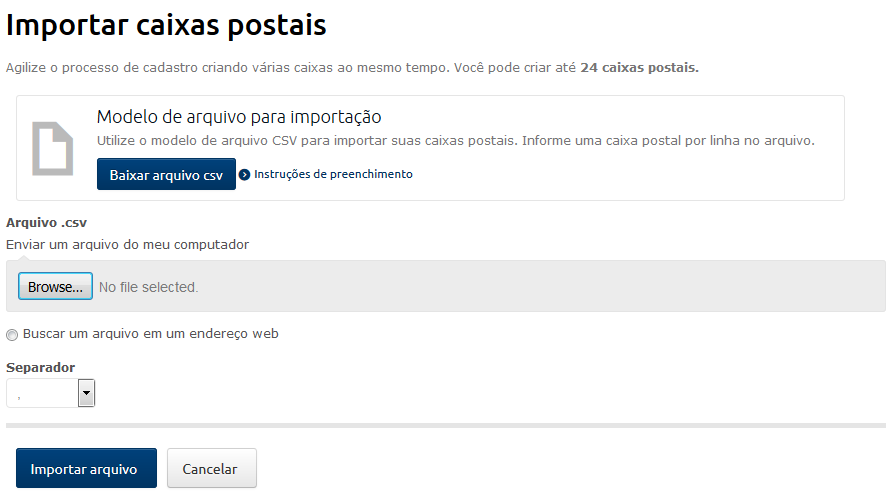
- • Depois de baixar, abra no seu Excel, preencha da seguinte forma: Primeira coluna: Deve conter o nome da caixa postal que será criada:
(Exemplo: “teste@locaweb.com.br“, este campo de conter somente “teste“).- Segunda coluna: Deve conter o primeiro nome do responsável pela caixa postal (Exemplo: André).
- Terceira coluna: Deve conter o segundo nome ou sobrenome do responsável pela caixa postal (Exemplo:Santos).
- Quarta coluna: Deve conter a senha da caixa postal. A senha deve possuir de 8 a 14 caracteres; devendo conter letras, números e caracteres especiais (Exemplo: eNhaSegura10@20s).
- Quinta coluna: deve conter o tamanho da caixa postal a ser criada (Exemplo: 15 para caixas postais de 15GB).
- Clique em Salvar.
Veja um exemplo:
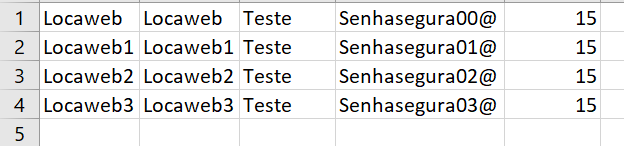
Importar
Agora que já criamos o arquivo .csv, veja como importar, seguindo os passos abaixo:
- Acesse o Painel de Email com seu login e senha;
- Procure pelo domínio que deseja exportar as caixas postais e clique em Administrar e-mails.
- Assim que acessar, clique em Caixa Postais.
- Depois clique no botão Importar/Exportar e seguida em Importar caixas postais.
- Clique em Browse, localize o arquivo no seu computador.
- Em Separador: mude para ; (Ponto e Vírgula)
- Depois clique em Importar aquivo
- Você receberá uma notificação do resumo da sua importação.